
Beim Herunterladen oder Installieren von Software auf einem Win10-Computer treten Störungen durch das Schutzsystem auf, und viele Benutzer wissen nicht, wie sie es deaktivieren können. Heute werde ich Ihnen zeigen, wie Sie den Echtzeitschutz in Win10 deaktivieren können sehen.
1. Klicken Sie mit der rechten Maustaste auf diesen Computer und klicken Sie, um „Eigenschaften“ zu öffnen.

2. Geben Sie dann „Erweiterte Systemeinstellungen“ in der linken Taskleiste ein und klicken Sie darauf.
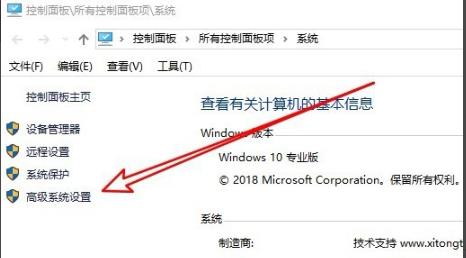
3. Klicken Sie dann im Aufgaben-Tab auf „Systemschutz“.
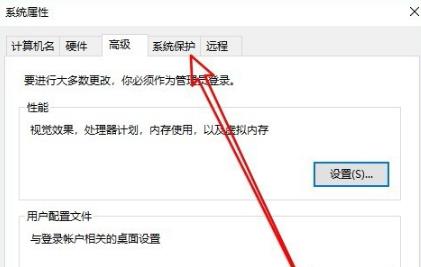
4. Klicken Sie nach Eingabe des Systemschutzes unten auf „Konfigurieren“.
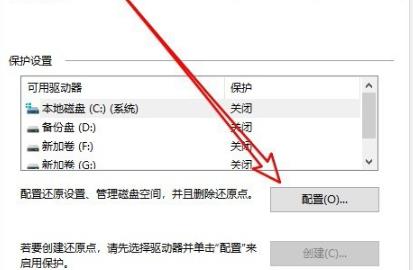
5. Klicken Sie im Fenster auf „Systemschutz deaktivieren“ und dann auf „OK“.
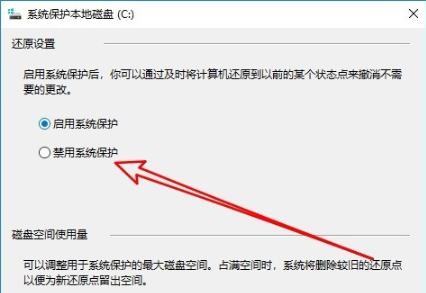
Das obige ist der detaillierte Inhalt vonSo deaktivieren Sie den Echtzeitschutz in Windows 10. Für weitere Informationen folgen Sie bitte anderen verwandten Artikeln auf der PHP chinesischen Website!
 Grundlegende Verwendung von FTP
Grundlegende Verwendung von FTP
 Samsung s5830-Upgrade
Samsung s5830-Upgrade
 Welche Methoden gibt es, um die IP in dynamischen VPS sofort zu ändern?
Welche Methoden gibt es, um die IP in dynamischen VPS sofort zu ändern?
 iPhone 4-Jailbreak
iPhone 4-Jailbreak
 Ist die Erfolgsquote des Standby-Tickets der Eisenbahn 12306 hoch?
Ist die Erfolgsquote des Standby-Tickets der Eisenbahn 12306 hoch?
 So beheben Sie den Fehler aufgrund einer ungültigen MySQL-ID
So beheben Sie den Fehler aufgrund einer ungültigen MySQL-ID
 Was sind die DOS-Befehle?
Was sind die DOS-Befehle?
 Nagios-Konfigurationsmethode
Nagios-Konfigurationsmethode




